
ssd硬盘安装win10系统
时间:2024-11-22 来源:网络 人气:
SSD硬盘安装Windows 10系统的详细教程
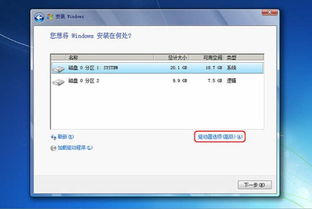
一、准备工作
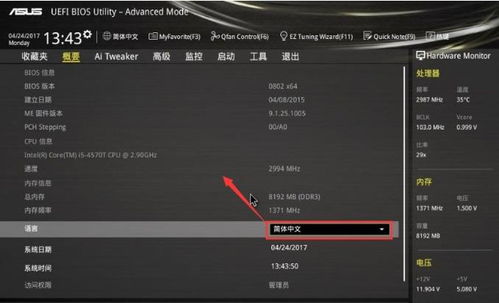
在开始安装Windows 10之前,请确保您已准备好以下物品:
Windows 10安装镜像(ISO格式)
U盘启动盘制作工具(如 Rufus)
SSD硬盘
电脑主板BIOS设置
二、制作U盘启动盘
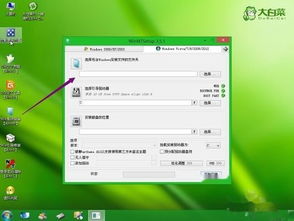
1. 下载并安装 Rufus 软件到您的电脑上。
2. 将U盘插入电脑,确保U盘内没有重要数据。
3. 打开 Rufus 软件,选择U盘作为设备。
4. 在“分区方案”下拉菜单中选择“MBR(主引导记录)”。
5. 在“文件系统”下拉菜单中选择“FAT32”。
7. 点击“开始”按钮,等待 Rufus 制作完成。
三、设置BIOS启动顺序

1. 重启电脑,在启动过程中按下BIOS设置键(通常是F2、F10或DEL键)。
2. 进入BIOS设置界面,找到“Boot”或“Boot Options”选项。
3. 将U盘设置为第一启动设备。
4. 保存设置并退出BIOS。
四、安装Windows 10系统
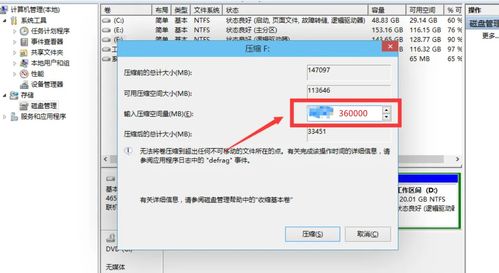
1. 重启电脑,从U盘启动。
2. 进入Windows 10安装界面,点击“现在安装”。
3. 选择“我接受许可条款”,点击“下一步”。
4. 选择“自定义:仅安装Windows(高级)”。
5. 在列表中选择SSD硬盘,点击“下一步”。
6. 选择“新建”创建新的分区,将所有空间分配给新分区。
7. 点击“下一步”,开始安装Windows 10系统。
五、完成安装
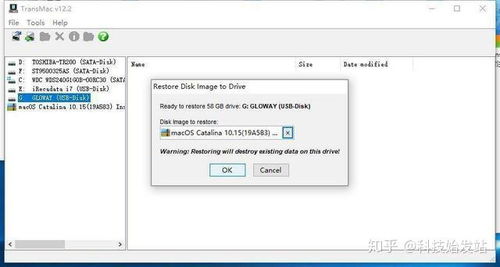
1. 安装完成后,电脑会自动重启。
2. 进入Windows 10桌面,完成安装。
通过以上步骤,您可以在SSD硬盘上成功安装Windows 10系统。安装完成后,您的电脑性能将得到显著提升,享受更快的读写速度和更流畅的运行体验。
相关推荐
教程资讯
教程资讯排行













